5 Najnowsze sposoby resetowania hasła konta Microsoft w systemie Windows 10 / 8 / 7
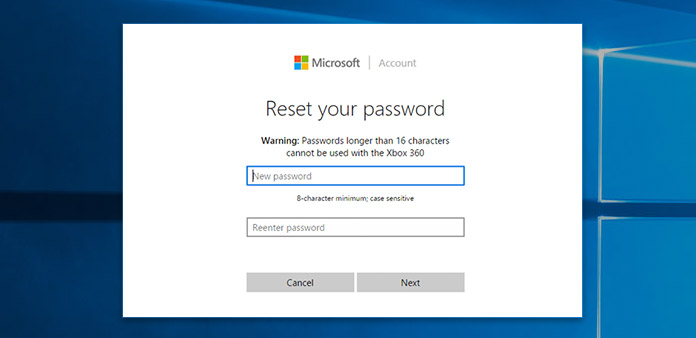
- „Właśnie zapomniałem hasła Microsoft, czy jest jakieś narzędzie do odzyskiwania konta?”
- „Jak odzyskać hasło do poczty e-mail programu Outlook?”
- "Jak odblokować zablokowane konto Microsoft?"
Jeśli masz problemy z zalogowaniem się na swoje konto Microsoft, nie masz dostępu do wszystkich usług Microsoft. Zapomniane hasło to główny powód. Od Windows 8 wielu użytkowników loguje się do systemu Windows przy użyciu konta Microsoft i hasła. Będzie gorzej, jeśli zapomnisz hasła administratora systemu Windows. W związku z tym nie można otwierać konta Microsoft, instalować nowego oprogramowania ani nawet używać komputera.
W tym czasie możesz zadzwonić do firmy Microsoft, aby zresetować hasło w trybie online lub użyć oprogramowania firmy Microsoft do odzyskiwania hasła w trybie offline. Jednym słowem, możesz zresetować hasło do konta Microsoft w Windows 10 / 8 / 7 za pomocą następujących środków. Problem z zapomnianym hasłem nie jest już koszmarem.
- Sposób 1: Użyj dysku resetowania hasła po zapomnieniu hasła do konta Microsoft
- Sposób 2: Resetowanie hasła Microsoft i szybkie tworzenie nowego konta administratora
- Sposób 3: Resetowanie hasła konta Microsoft za pomocą wiersza polecenia
- Sposób 4: Odwiedź witrynę Microsoft Account Live Site, aby zresetować hasło
- Sposób 5: Przywróć system Windows do poprzedniego stanu, aby zresetować zapomniane hasło
Sposób 1: Użyj dysku resetowania hasła po zapomnieniu hasła do konta Microsoft
Jeśli utworzyłeś dysk resetowania hasła przed zapomnieniem hasła, możesz pomyślnie odblokować zablokowane konto Microsoft i komputer z systemem Windows. Później możesz z łatwością ustawić nowe hasło dla komputera z systemem Windows 10.
Kliknij „Resetuj hasło”, gdy wpiszesz nieprawidłowe hasło administratora.
Gdy zobaczysz wyskakujące okienko „Kreator resetowania hasła”, włóż do komputera dysk resetowania hasła.
Kliknij „Dalej” i postępuj zgodnie z instrukcjami wyświetlanymi na ekranie, aby zresetować hasło administratora systemu Windows.
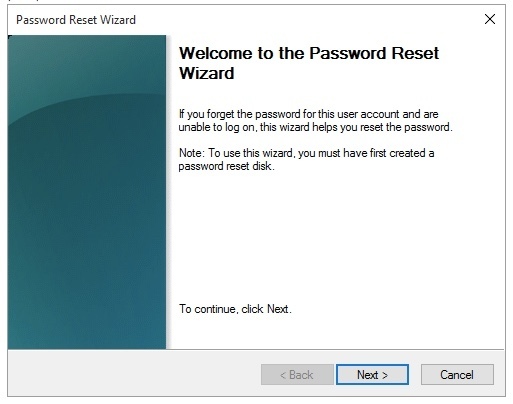
Sposób 2: Resetowanie hasła Microsoft i szybkie tworzenie nowego konta administratora
Tipard Windows Password Reset Ultimate może zresetować wszystkie typy haseł Windows w dowolnym systemie plików i markach komputerów, takich jak iSumsoft Windows Password Remixer. Możesz nagrać bootowalną płytę CD / DVD i pamięć flash USB w ciągu kilku minut. Później możesz zresetować hasło Microsoft i inne hasło użytkownika za pomocą kliknięć serwera.
Dzięki intuicyjnemu interfejsowi możesz łatwo odzyskać i zresetować hasło Microsoft przed uruchomieniem. Narzędzie do resetowania hasła Microsoft obsługuje wszystkie stacje robocze Windows i dyski twarde. Ponadto możesz usunąć hasło Microsoft na dowolnym laptopie lub komputerze stacjonarnym, takim jak HP, Dell, Acer, Sony, Lenovo (w zestawie ThinkPad), ASUS itp. W ten sposób możesz pominąć hasło 10 systemu Windows or Hasło systemu Windows 7 bez problemów z niezgodnością.
Główne cechy oprogramowania do odzyskiwania hasła Microsoft
◆ Nagraj płytę CD / DVD z resetowaniem hasła (do czasów 100) lub pamięć flash USB (do czasów 20).
◆ Zresetuj hasło administratora i firmy Microsoft, niezależnie od stopnia skomplikowania hasła.
◆ Utwórz nowe konto administratora po odblokowaniu systemu Windows.
◆ Oprogramowanie do resetowania haseł firmy Microsoft działa z prawie wszystkimi systemami Windows, w tym z Windows 10 / 8.1 / 8 / 7 / Vista / XP / NT itp.
◆ Obsługa najpopularniejszych marek komputerów i różnych systemów plików.
◆ Czysty, bezpieczny i łatwy w użyciu interfejs.
Jak zresetować hasło Microsoft za pomocą rozruchowego dysku CD / DVD lub dysku USB
Nagraj hasło startowe DVD / CD lub napęd USB (przygotowanie)
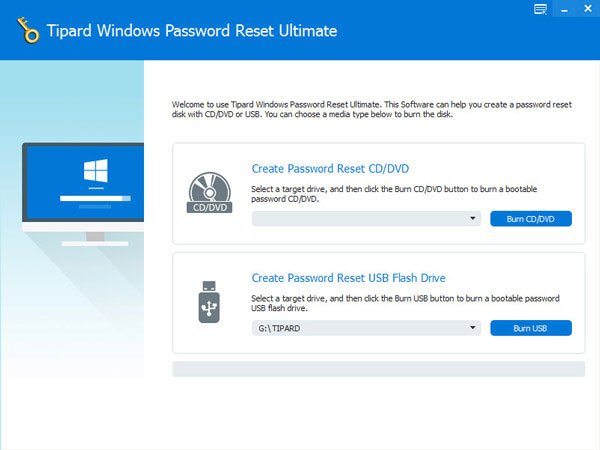
1. Bezpłatne pobieranie, instalacja i uruchomienie Oprogramowanie do resetowania hasła firmy Microsoft.
2. Włóż dysk CD / DVD do napędu DVD. W razie potrzeby można również podłączyć dysk flash USB do komputera.
3. Kliknij „Nagraj CD/DVD” lub „Nagraj USB” w zależności od potrzeb.
4. Kliknij „OK” i wyjmij rozruchowy dysk zewnętrzny po zakończeniu procesu.
Gdy zapomnisz hasła Microsoft, po prostu włóż startową płytę DVD. Następnie uruchom ponownie komputer z systemem Windows.
Ekran menedżera haseł pojawi się automatycznie. Wybierz swoje konto Microsoft w sekcji „Wybierz użytkownika”. Kliknij „Resetuj hasło”, aby zresetować zapomniane hasło do konta Microsoft.
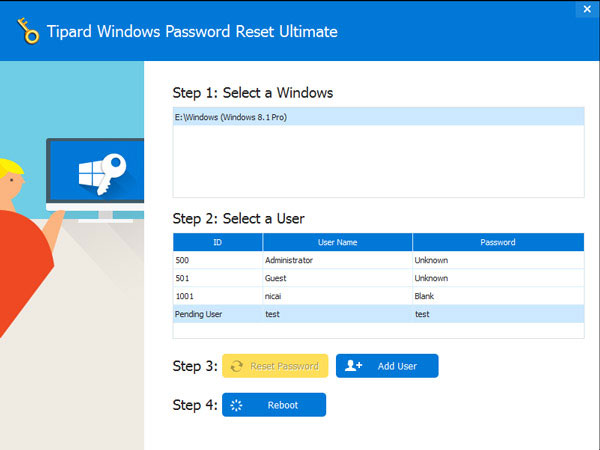
Możesz zobaczyć nowe hasło w oknie dialogowym resetowania hasła. Kliknij „OK”, aby przejść dalej. Później wyjmij dysk startowy i jak zwykle otwórz komputer z nowym hasłem.
Sposób 3: Resetowanie hasła konta Microsoft za pomocą wiersza polecenia
Możesz także zresetować hasło administratora systemu Windows za pomocą wiersza polecenia. Warunkiem wstępnym jest zalogowanie się do systemu Windows 10 za pomocą kodu PIN, hasła obrazkowego lub innych opcji logowania. Teraz sprawdźmy szczegółowe kroki resetowania hasła administratora systemu Windows.
Naciśnij jednocześnie klawisze „Windows” i „X” na klawiaturze.
Wybierz „Wiersz polecenia” z menu „Szybki dostęp”.
Zamień „nazwa_konta” i „new_password” odpowiednio z bieżącymi.
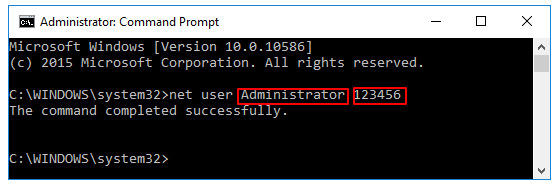
Sposób 4: Odwiedź witrynę Microsoft Account Live Site, aby zresetować hasło
Możesz użyć konta Microsoft, aby zalogować się do komputera z systemem Windows. Dlatego, jeśli nie pamiętasz hasła Microsoft, komputer zostanie zablokowany, dopóki nie wprowadzisz poprawnego hasła. Gdy zapomnisz hasła do konta Microsoft, możesz użyć innego komputera, aby uzyskać pomoc dotyczącą konta Microsoft online.
Odwiedź stronę resetowania hasła firmy Microsoft pod adresem https://account.live.com/password/reset.
Wprowadź adres e-mail, telefon lub nazwę Skype, która jest powiązana z zapomnianym hasłem kontem Microsoft.
Wpisz kod CAPTCHA na ekranie, aby sprawdzić, czy nie jesteś restartem. Następnie kliknij „Dalej”, aby przejść dalej.
Wybierz jedną metodę, aby sprawdzić, czy jesteś właścicielem zablokowanego konta Microsoft. Możesz uzyskać link resetowania lub kod jednorazowy.
Po zakończeniu procesu weryfikacji możesz przejść do strony resetowania hasła, aby zmienić hasło do konta Microsoft. Klikaj „Dalej”, aż pojawi się monit „Twoje konto zostało odzyskane”.
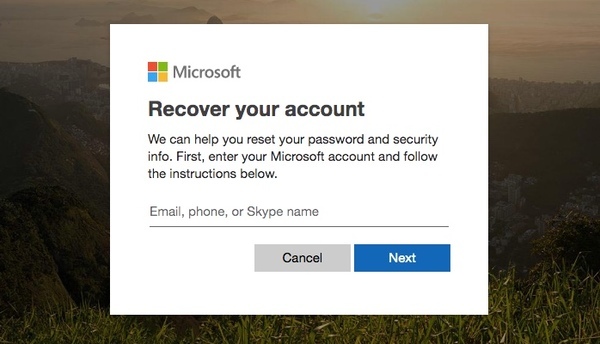
Ten sposób jest również dostępny, kiedy chcesz odzyskać hasło do programu Outlook z Microsoft.
Sposób 5: Przywróć system Windows do poprzedniego stanu, aby zresetować zapomniane hasło
Jeśli dysk twardy jest zaszyfrowany za pomocą funkcji BitLocker lub nie chcesz instalować żadnego oprogramowania do resetowania hasła systemu Windows, możesz przywrócić system Windows do najnowszego punktu. Innymi słowy, musisz wrócić do stanu, w którym pamiętasz stare hasło. W związku z tym możesz pominąć hasło 7 systemu Windows i inne ograniczenia. Chociaż wszystkie zainstalowane programy i zapisane pliki zostaną usunięte.
Przytrzymaj i naciśnij jednocześnie klawisze „Windows” i „S”. Wyszukaj opcję „Otwórz przywracanie systemu”.
Wybierz wcześniejszy punkt przywracania, a następnie kliknij „Dalej”.
Poczekaj chwilę na zakończenie procesu przywracania systemu Windows 10.
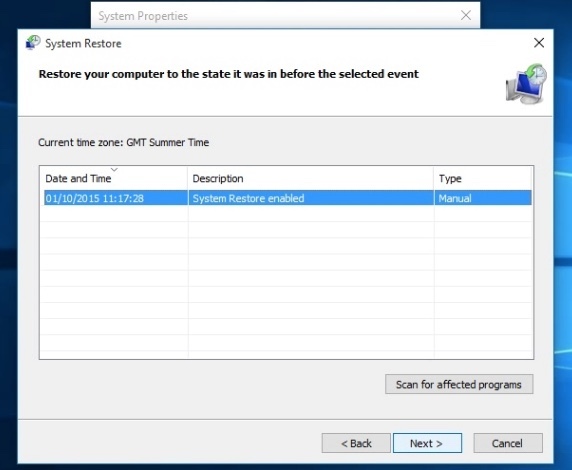
Wnioski
Wszystkie powyższe rozwiązania resetowania hasła do konta Microsoft są legalne i bezpieczne. Możesz zalogować się ponownie do Microsoft za pośrednictwem Microsoft account.live.com. Jest to oficjalny sposób resetowania hasła do konta Microsoft. Musisz podać alternatywne konto e-mail lub numer telefonu. Jeśli nie pamiętasz adresu e-mail konta Microsoft i innych wymaganych informacji, firma Microsoft nie może pomyślnie zweryfikować Twojej tożsamości.
Biorąc pod uwagę możliwości, stabilność i ograniczenia, resetowanie hasła Tipard Windows powinno być pierwszym wyborem. Możesz zresetować hasło do konta Microsoft bez połączenia z Internetem lub innych szczegółowych informacji. W związku z tym, jeśli podejrzewasz, że twój komputer został zhakowany lub napotkasz problem z resetowaniem hasła firmy Microsoft, nie działa problem, możesz uruchomić najlepsze narzędzie do resetowania hasła systemu Windows rozwiązać problem bezpośrednio. Jest to najbardziej zalecany sposób odzyskiwania hasła firmy Microsoft z najwyższym wskaźnikiem powodzenia.







